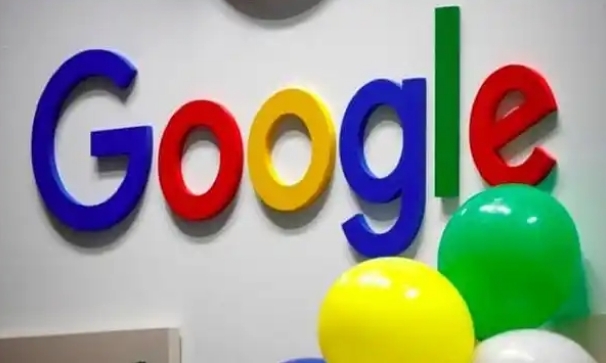详情介绍
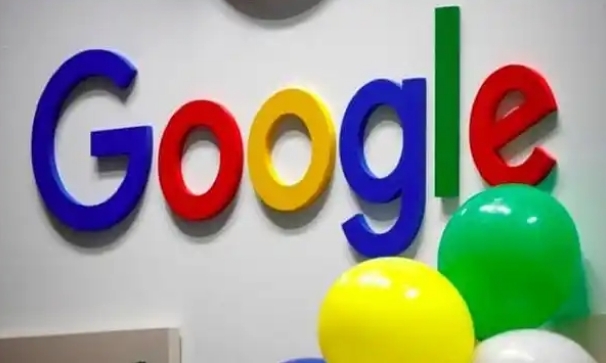
《谷歌浏览器解决网页兼容性问题的方法》
在浏览网页的过程中,有时会遇到网页兼容性问题,这可能会影响我们的浏览体验。下面将介绍一些在谷歌浏览器中解决网页兼容性问题的方法。
更新谷歌浏览器
首先,确保你使用的是最新版本的谷歌浏览器。开发者通常会不断修复已知的兼容性问题并提升性能。你可以通过以下步骤更新谷歌浏览器:
1. 打开谷歌浏览器,点击右上角的菜单按钮(三个竖点)。
2. 选择“帮助”,然后点击“关于 Google Chrome”。
3. 如果有可用更新,浏览器会自动下载并安装,安装完成后需要重新启动浏览器。
清除缓存和Cookie
缓存和Cookie中存储的旧数据可能会导致网页兼容性问题。可以尝试清除它们来解决:
1. 同样点击右上角的菜单按钮,选择“更多工具”,然后点击“清除浏览数据”。
2. 在弹出的窗口中,选择要清除的内容,通常包括“浏览历史记录”“Cookie及其他网站数据”和“缓存的图片和文件”,时间范围可以选择“全部时间”。
3. 点击“清除数据”按钮,等待清除过程完成。
检查插件和扩展程序
某些插件或扩展程序可能与网页不兼容。你可以逐一禁用它们,以确定是否是某个插件导致的问题:
1. 点击右上角的菜单按钮,选择“更多工具”,然后点击“扩展程序”。
2. 在扩展程序页面,你可以看到一个开关按钮,将其关闭即可禁用该扩展程序。如果禁用后网页能正常显示,那么可能是该扩展程序与网页不兼容,你可以考虑删除或寻找替代的扩展程序。
调整浏览器设置
有些网页可能需要特定的浏览器设置才能正常显示。你可以尝试以下设置调整:
- 启用JavaScript:在地址栏中输入“chrome://settings/content”,在“隐私设置和安全性”部分,确保“JavaScript”选项已启用。
- 调整字体设置:在浏览器设置中,选择“外观”,可以调整字体大小、编码等设置,有时候合适的字体设置能改善网页的显示效果。
使用开发者工具调试
如果上述方法都无法解决问题,你可以使用谷歌浏览器的开发者工具来进一步调试:
1. 右键单击网页上的空白区域,选择“检查”或按下“Ctrl + Shift + I”(Windows/Linux)或“Command + Option + I”(Mac)打开开发者工具。
2. 在开发者工具中,切换到“控制台”标签页,查看是否有任何错误消息或警告。这些信息可以帮助你确定问题所在。
3. 你还可以切换到“元素”标签页,检查网页的HTML结构和样式,看是否有异常的地方。
通过以上方法,通常可以解决大部分谷歌浏览器中的网页兼容性问题。如果在尝试了这些方法后问题仍然存在,你可以联系网站的技术支持团队寻求帮助,或者在相关的技术论坛和社区中查找解决方案。